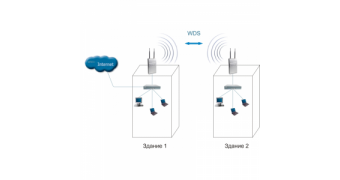Команды коммутаторов
02.08.2021
45181

Содержание статьи:
- Команды настройки коммутатора для работы с базовыми характеристиками
- Работа с портами
- Команды для диагностики
Работа с сетевым оборудованием предусматривает необходимость применения определенных команд для настройки функционирования сети. Использовать те или иные команды нужно в таких случаях, как:
- настройка vlan;
- модификация учетных записей;
- просмотр и изменение конфигурации, интерфейсов и портов.
Рассмотрим команды коммутатора, которые наверняка будут задействованы в работе с данным оборудованием.

Команды настройки коммутатора для работы с базовыми характеристиками
Узнать базовые характеристики можно с помощью команд:
Show switch– позволяет узнать модель, мак-адрес, контролирующий vlan, адрес IP, версию и серийный номер аппаратуры, системное имя и локацию, а также другие характеристики коммутатора.Show utilization cpu– демонстрирует уровень загрузки процессора.
Команды, позволяющие конфигурировать коммутатор:
Show config current_config– текущая конфигурация.Show config config_in_nvram– конфигурация в nvram.Save– сохранить существующие настройки.Reset system– сброс до заводских настроек.
Команды настройки коммутатора для конфигурирования IP маски и шлюза
Config ipif [имя интерфейса] ipaddress [ip-адрес/маска]– конфигурирование адреса IP и маски сети например,config ipif SYS ipaddress 192.168.5.10/24).Show ipif– показать инфо о настроенных интерфейсах на данном устройстве.Create iproute default [ip-адрес_шлюза]– задать шлюз по умолчанию (например,create iproute default 192.168.5.1).Show iproute– показать таблицу маршрутизации на данном устройстве по умолчанию.Delete iproute default– удалить маршрут по умолчанию.

Работа с портами
-
show ports- демонстрация информации о портах; config ports x state enable– активация порта;config ports x state disable– деактивация порта;show ports description– показать описание порта;config ports X description– создать новое описание порта;config bandwidth_control– настройка скорости;-
config vlan default(имя влана) delete xx,config vlan v996 (имя влана) add untagged xx– конфигурирование VLAN.
Команда show log позволяет показать логи коммутатора:
Пример, как могут быть записаны логи:
7028 2008/10/23 18:51:57 Port 19 link down — упал линк на 19-м порту
7029 2008/10/23 18:52:01 Port 19 link up, 100Mbps FULL duplex — линк поднялся на 19-м порту установлена скорость передачи 100Mb установлен режим полного дуплекса
7045 2008/10/23 19:28:19 Multicast storm is occurring (port: 18) — зафиксирован мультикаст шторм на 18 порту.
7035 2008/10/23 19:06:19 Multicast storm has cleared (port: 8) — мультикаст шторм был очищен
7313 2008/10/24 21:59:16 Broadcast storm is occurring (port: 15) — зафиксирован броадкаст шторм на 18 порту.
7429 2008/10/25 14:11:12 Broadcast storm has cleared (port: 18) — броадкаст шторм был очищен
Когда на всех логах устройства одновременно появились записи о выполнении броадкаст и мультикаст на всех включенных портах, это означает, что устройство перезагружалось.
Команды для диагностики
show arpentry– показать кэш ARP. В коммутаторах Д-Линк возможность найти ip по mac-адресу не предусмотрена, потому в данном случае выводится весь кэш и проводится поиск собственноручно.show utilization cpu– демонстрация загрузки ЦП, актуальная для последних интервалов времени 5 сек, 1 мин, 5 мин.show utilization ports– показать количество загруженных портов в PPS (количество пакетов за 1 секунду)sh fdb– показать все настроенные интерфейсы коммутатора и адреса MAC устройств, которые к ним подключены.show error ports <№ порта>– показать ошибки транспортировки пакетов на конкретном порте.
Ошибки бывают следующих типов
CRC Error— ошибка возникла при проверке контрольной суммы.Undersize— ошибка возникла при получении фрейма размером 61-64 байта. Это не влияет на стабильность работы, фрейм будет передан дальше.Oversize— ошибка возникает, если был получен крупный пакет (более 1518 байт) и правильная контрольная сумма.Jabber— ошибка возникает, если был получен пакет бо 1518 байт и в контрольной сумме была ошибка.Drop Pkts— выброс пакетов по одной из следующих причин:- Входной буфер порта переполнен;
- Выполнение входящей проверки по VLAN;
- Выброс пакетов ACL.
Fragment— отображает число полученных кадров длиной менее 64 байт (без преамбулы и начального ограничителя кадра, но включая байты FCS — контрольной суммы) и имеющих ошибки контрольной суммы или ошибки выравнивания.Excessive Deferral— отображается число пакетов, для которых была отложена 1-ая попытка отправки из-за чрезмерной занятости среды передачи.Collision— ошибка показывают, что две станции пытаются единовременно отправить кадр данных в общей среде передачи.Late Collision— ошибка показывает, что была обнаружена невозможность отправки после того, как были переданы первые 64 байта пакета.Excessive Collision— ошибка означает, что последующие 16 попыток передачи пакета были не получились и данный пакет более не отправляется.Single Collision— одиночная коллизия.
show fdb port <№ порта> – показать адреса MAC на конкретном порте.
show fdb mac_address – определение, принадлежит ли заданный MAC-адрес порту устройства.
show packet ports <№ порта> – показать статистику по трафику текущего порта в реальном времени.
- RX — поступившие пакеты от клиента
- TX — поступившие клиенту пакеты
show traffic control – просмотр конфигураций storm control на устройстве. Необходимо отключать в случае с аплинками каскадными портами,
а также портами (всеми без исключения)узловых коммутаторов.
Настройки отображаются следующим образом: Enabled(Disabled)/10/S(D)
- Enabled(Disabled) — состояние (включвен/выключен) шторм контроля для текущего порта;
- Числовое значение — число пакетов, при превышении которого сработает шторм контроль;
- S(D) — манипуляции с пакетами. S — блокировка трафика на текущем порте. D — отбрасывание пакетов;
- Time Interval – время совершения действия над трафиком.
show mac_notification – демонстрация конфигурации уведомления, сообщающих о том, что появились новые MAC-адреса на порту устройства.
В случае аплинков, каскадных портов и портов узловых устройств функция должна быть отключена.
show port_security – показывает конфигурацию контроля MAC-адресов. В случае аплинков,
каскадных портов и портов узловых устройств функция должна быть отключена.
show stp – демонстрация конфигурации STP-протокола на устройстве.
show arpentry ipaddress – выполняется поиск по ARP-таблице. Искомое значение – запись с данными заданного IP-адреса.
show dhcp_relay – запрос на демонстрацию конфигурации dhcp_relay на устройстве. Позиция включить должна быть
активирована в сегментированном районе. В случае несегментированного района наоборот требуется отключить данный параметр.
Как это выглядит в командной строке:
Command: show dhcp_relay DHCP/BOOTP Relay Status : Enabled — включена или выключена функция DHCP/BOOTP Hops Count Limit : 16 DHCP/BOOTP Relay Time Threshold : 0 DHCP Relay Agent Information Option 82 State : Enabled DHCP Relay Agent Information Option 82 Check : Disabled DHCP Relay Agent Information Option 82 Policy : Keep Interface Server 1 Server 2 Server 3 Server 4 ————— ————— ————— System 83.102.233.203 — адрес централизованного DHCP-сервера
show bandwidth_control <№ порта> – демонстрация конфигураций полосы пропускания на указанном порте.
show traffic_segmentation <№ порта> – показать конфигурацию того, как сегментируется трафик на указанном порте.
show current\_config access\_profile – показать конфигурацию ACL на всех портах (Для свичей DES-3028 эта команда выглядит, как show access_profile).
Как это выглядит в командной строке:
config access\_profile profile\_id 150 add access\_id 24 ip destination\_ip 0.0.0.0 port 24 deny (150 — номер правила, далее указывается, что блокируется этим правилом, порт на который действует данное правило, состояние правила deny — запрещено, permit — разрешено)
show vlan – показать настройки VLAN на устройстве.
Диагностика, применяемая к кабелю
cable_diag ports – диагностика, позволяющая определить длину кабеля (она актуальна лишь для пользовательских портов (1-24)), бывает необходима во многих случаях. Для этого применяются следующие команды коммутатора. Как это выглядит в реальности:- Линк присутствует, все функционирует правильно:
Command: cable_diag ports 1 Perform Cable Diagnostics … Port Type Link Status Test Result Cable Length (M) —- —— ————- —————————— —————- 1 FE Link Up OK 88 -
Далее может быть несколько вариантов сообщений:
- Кабель не поврежден, все функционирует хорошо;
- Кабель не поврежден, но не воткнут в гнездо компьютера;
- Кабель не поврежден, вставлен в гнездо сетевой карты, однако компьютер не работает;
- Кабель срезан. Разница в длине отдельных пар может быть до 1 метра – это нормально, посколько для UTP актуальна ситуация, когда одна «витая пара» длиннее другой.
Command: cable_diag ports 1 Perform Cable Diagnostics … Port Type Link Status Test Result Cable Length (M) —- —— ————- —————————— —————- 1 FE Link Down Pair1 Open at 83 M — Pair2 Open at 84 M По всей видимости, имеет место повреждение жил в кабеле: Command: cable_diag ports 1 Perform Cable Diagnostics … Port Type Link Status Test Result Cable Length (M) —- —— ————- —————————— —————- 1 FE Link Down Pair2 Open at 57 M — Кабель не подключен в гнездо коммутатора: Command: cable_diag ports 1 Perform Cable Diagnostics … Port Type Link Status Test Result Cable Length (M) — —— ————- —————————— —————- 1 FE Link Down No Cable — Обрезка кабеля на сорок восьмом метре: Command: cable_diag ports 1 Perform Cable Diagnostics … Port Type Link Status Test Result Cable Length (M) —- —— ————- —————————— —————- 1 FE Link Down Pair1 Short at 48 M — Pair2 Short at 48 M Питание в кабель поступает, однако невозможно выполнить замер длины: Command: cable_diag ports 1 Perform Cable Diagnostics … Port Type Link Status Test Result Cable Length (M) —- —— ————- —————————— —————- 1 FE Link Down ОК — show lldp remote_ports Показать оборудование на текущем порте (MAC-адрес будет отображен во второй строке). Как это выглядит: Command: show lldp remote_ports 26 Port ID : 26 Remote Entities count : 1 Entity 1 Chassis Id Subtype : MACADDRESS Chassis Id : 00-1E-58-AE-DC-14 Port Id Subtype : LOCAL Port ID : 1/25 Port Description : D-Link DES-3028 R2.50 Port 25 System Name : P1CV186021772-1#B340237#B340238 System Description : Fast Ethernet Switch System Capabilities : Repeater, Bridge, Management Address count : 1 Port PVID : 0 PPVID Entries count : 0 VLAN Name Entries count : 0 Protocol ID Entries count : 0 MAC/PHY Configuration/Status : (None) Power Via MDI : (None) Link Aggregation : (None) Maximum Frame Size : 0 Unknown TLVs count : 0
Показать таблицу dhcp snooping binding
show address_binding dhcp_snoop binding_entry
– встроенная функция IP-MAC-Port Binding, актуальная для свичей D-Link,
дает возможность управлять доступом ПК к сети, используя их IP и мак-адреса, а также порты, через которые происходит подключение.
При изменении каких-либо деталей в записи свич отбросит фреймы от данного мак-адреса, что аналогично функции IP Source Address Guard на устройствах от Алькатель.
Таблица dhcp snooping binding необходима для диагностики указанных выше адресов и порта. Просмотр таблицы выполняется посредством команды:
show address_binding dhcp_snoop binding_entry
– если коммутатор обнаруживает разницу в айпи-адресе пакетов, поступающих с одного из портов
(ip отправителя не соответствует значению в списке, например, если он имеет значение 169.254.255.5 либо 0.0.0.0), то данные пакеты будут отброшены,
а в логе будет отображена следующая информация:
Unauthenticated IP-MAC address and discardet by ip mac port binding (IP 169.254.255.5, MAC 00-24-26-35-56-08, port: 19)
Это не все команды, которые применяются для коммутаторов, однако, имея такой базовый набор знаний, специалист может выполнять большую часть работы по диагностике и настройке работы сети.